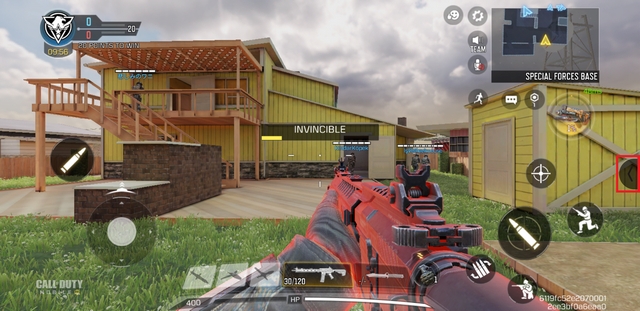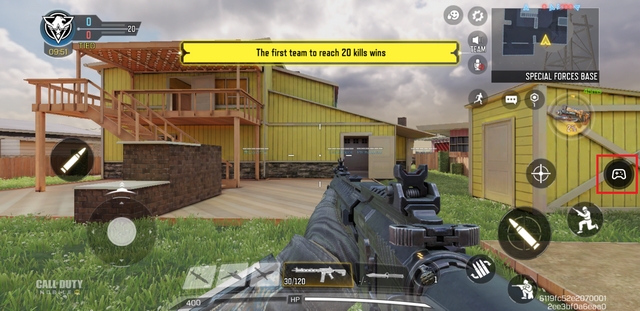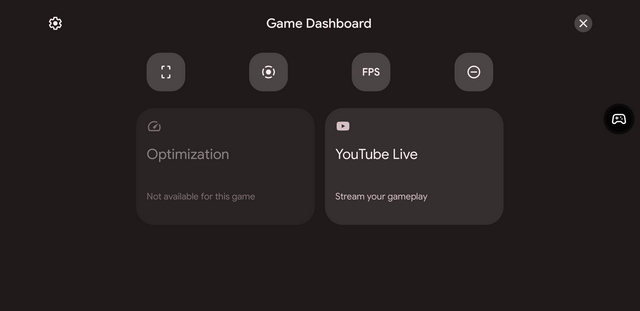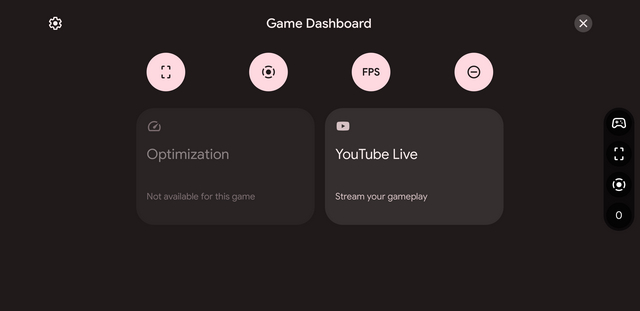Android 12 nådde plattformsstabilitet med sin fjärde betaversion, och sedan dess har Google rullat ut sin sista betauppdatering till Pixel-användare. Eftersom vi bara är några veckor bort från den stabila releasen, låt oss ta en titt på en av Android 12:s mest efterlängtade funktioner och den heter spelkonsolen. Den här funktionen ger en överlagring i spelet för att hjälpa dig komma åt användbara verktyg som FPS-räknare, skärminspelare och mer när du spelar spel på din Android-smarttelefon. I den här artikeln kommer du att lära dig allt om Android 12-spelkonsolen och hur du kan använda den under spelsessioner.
Android 12 Game Console: Explained (2021)
Spelkonsolen är Googles försök att förbättra spelupplevelsen på Android. Medan vissa speltelefoner som ROG Phone 5 har ett flytande verktygsfält med liknande praktiska spelfunktioner, tar Game Dashboard det till alla Android 12-telefoner. Med Game Dashboard kan du njuta av sådana verktyg utan att nödvändigtvis köpa en dedikerad speltelefon.
Vad är spelkonsolen i Android 12?
Spelkonsolen är en Android 12-funktion som hjälper spelare spela in deras skärm, live och streama spel på YouTube, ta skärmdumpar med ett tryck och se det aktuella spelets FPS. Du kan också använda spelöversikten för att se dina prestationer på Google Play utan att öppna appen Play Spel. Enligt Google kommer spelkonsolen att vara tillgänglig på utvalda Android 12-enheter i år, med större tillgänglighet planerad till nästa år.
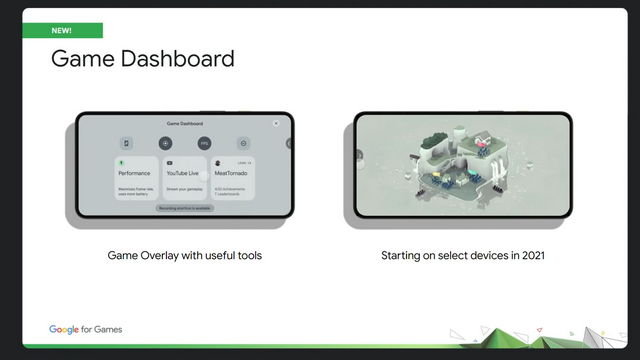 Bild med tillstånd: Google
Bild med tillstånd: GoogleEn annan viktig funktion inbyggd i spelkonsolen är förmågan använd prestationsprofil om enheten stöder dem. Speciellt har Google samarbetat med Samsung för Game Mode API, med fler OEM-tillverkare att följa. Om du har en Android 12-kompatibel enhet installerad kan du välja mellan två spellägen – prestandaläge för att öka bildhastigheten eller batterisparläge för att förlänga din spelsession. .
Om du är en utvecklare, se Game Mode API-dokumentationen för att implementera Game Mode i ditt spel eller välja bort Game Mode-interventioner.
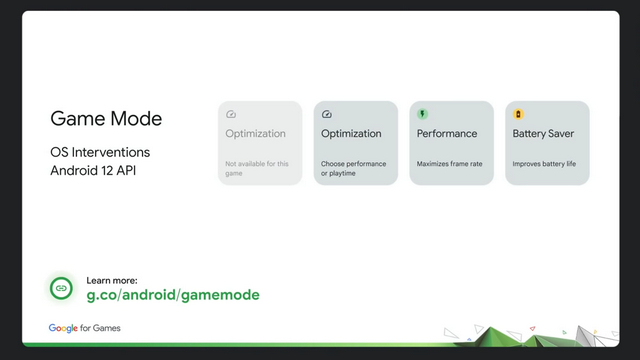 Bild med tillstånd: Google
Bild med tillstånd: GoogleHur man aktiverar Game Dashboard i Android 12
1. Öppna appen Inställningar och tryck på “Meddelanden”. Scrolla ner tills du hittar Alternativet “Stör ej”. i Allmänna inställningar.
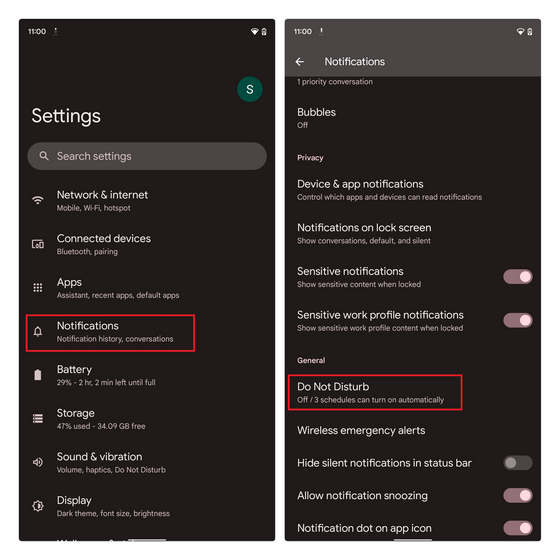
2. Från inställningssidan för Stör ej, välj “Schema” och tryck på kugghjulsikonen bredvid “Spel”.
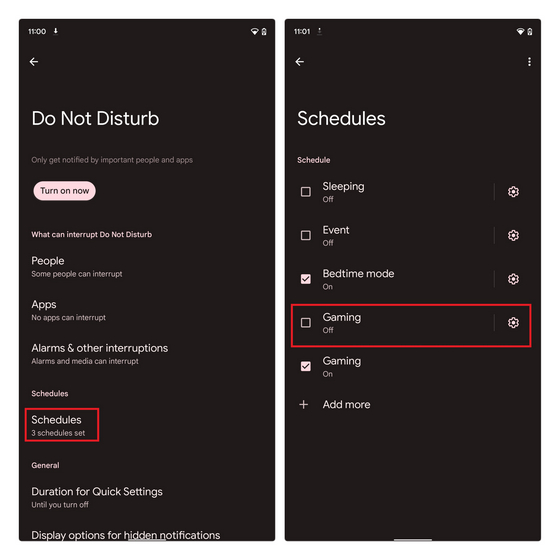
3. Härifrån, se till att spelkonsolen är på. Du kan också aktivera växeln “Stör ej medan du spelar” för en oavbruten spelupplevelse. Google noterar att du får aviseringar från viktiga personer och appar när du använder detta DND-läge (liknande fokusläge i iOS 15).
Och det är allt. Du bör nu se Game Dashboard medan du spelar dina favoritspel för Android.
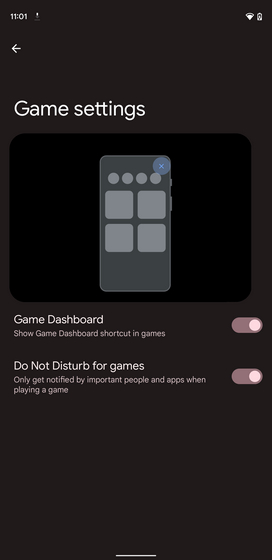
Hantera spelkonsolen medan du spelar spelet
1. För att komma åt spelets instrumentpanel, Öppna ett spel och tryck på den flytande knappen i hörnet av skärmen. När du ser kontrollikonen trycker du på den för att öppna Game Dashboard på din Android 12-enhet. Kolla in bilderna nedan för referens:
2. Du bör nu se spelkonsolen som täcker hela skärmen. Här kan du aktivera eller inaktivera möjligheten att ta skärmdumpar, spela in spel, visa FPS-räknaren och växla DND-läge. Du har också möjlighet att aktivera optimering om tillgängligt, streama ditt spel på YouTube (minst 1000 prenumeranter krävs) eller se dina spelprestationer.
De Spelprestationsfunktionen har inte börjat rullas ut till allmänheten än men när det gör det kommer du att se prestationer i spelet och topplistor från spel kopplade till Google Play Spel.
3. För att spela in ditt spel, tryck på knappen Spela in i spelkonsolens genväg och vänta tills skärmen för inspelningsbekräftelse visas.
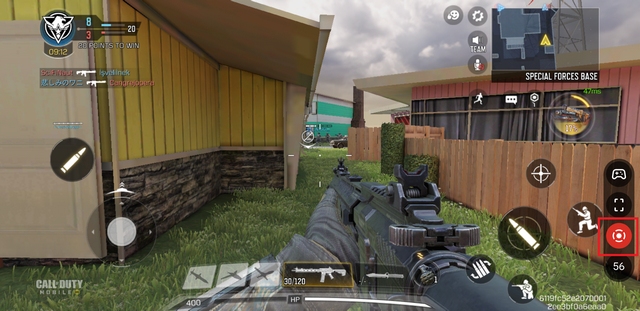
4. I popup-fönstret för skärminspelning kan du välja att spela in eller visa beröringar på skärmen. Efter att ha justerat inställningarna efter eget tycke, tryck på “Start” för att spela in ditt spel.
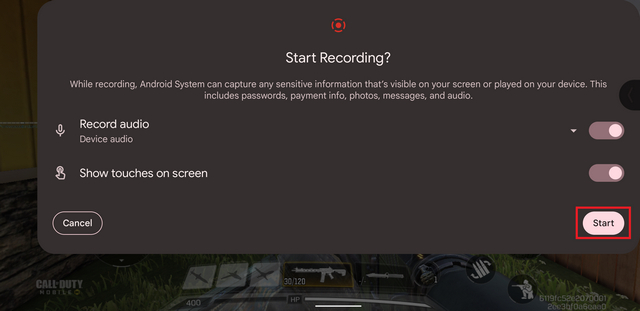
5. De andra två alternativen du ser ovanför och under skärminspelningsikonen är att ta en skärmdump och se FPS i realtid för spelet du spelar.
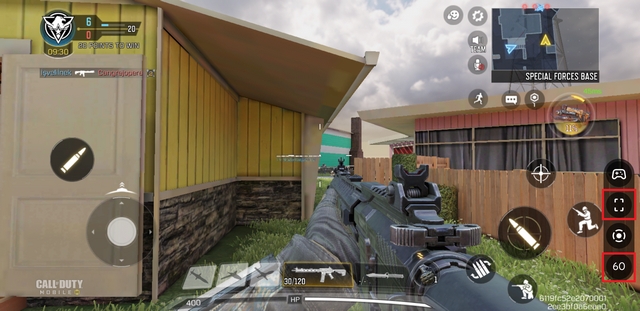
Prova spelkonsolens kraftfulla verktyg i Android 12
Så det är allt du behöver veta för att använda spelkonsolen i Android 12. Om du är nyfiken på de andra stora nya funktionerna som Google lagt till i Android 12, kolla in våra artiklar om Android 12. Android 12 integritetskontrollpanel (du kan få den på vilken telefon som helst) och hur man tar rullande skärmdumpar i Android 12. Så nästa generations Android 12-uppdatering håller på att bli en release av en hel del funktioner, särskilt när du tar hänsyn till den coola nya Material You-temamotorn. Vad tycker du om Android 12? Är du sugen på att prova spelkonsolen? Låt oss veta vad du tycker i kommentarsfältet nedan.